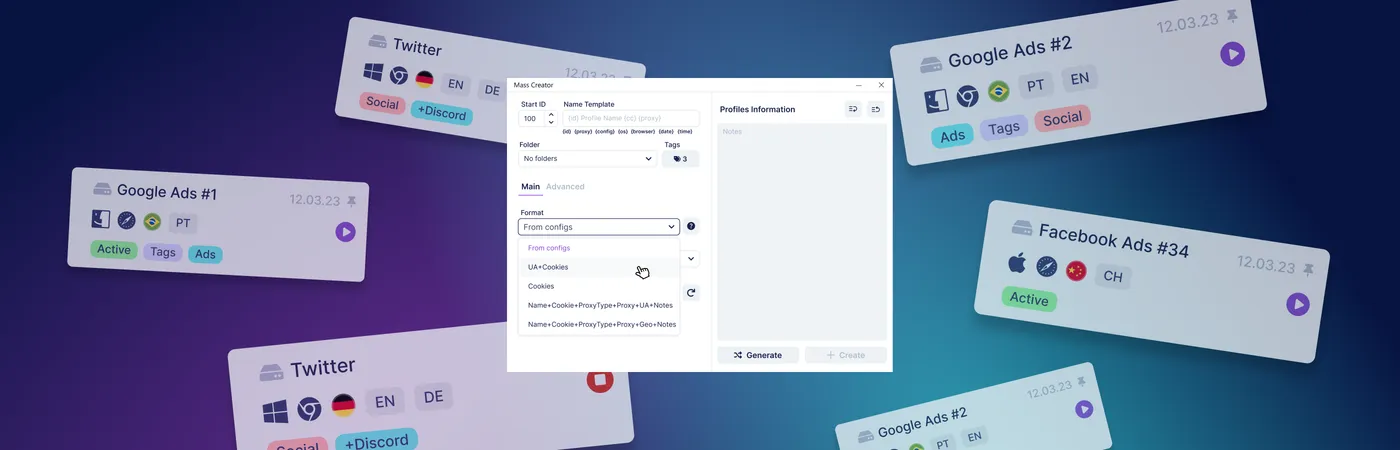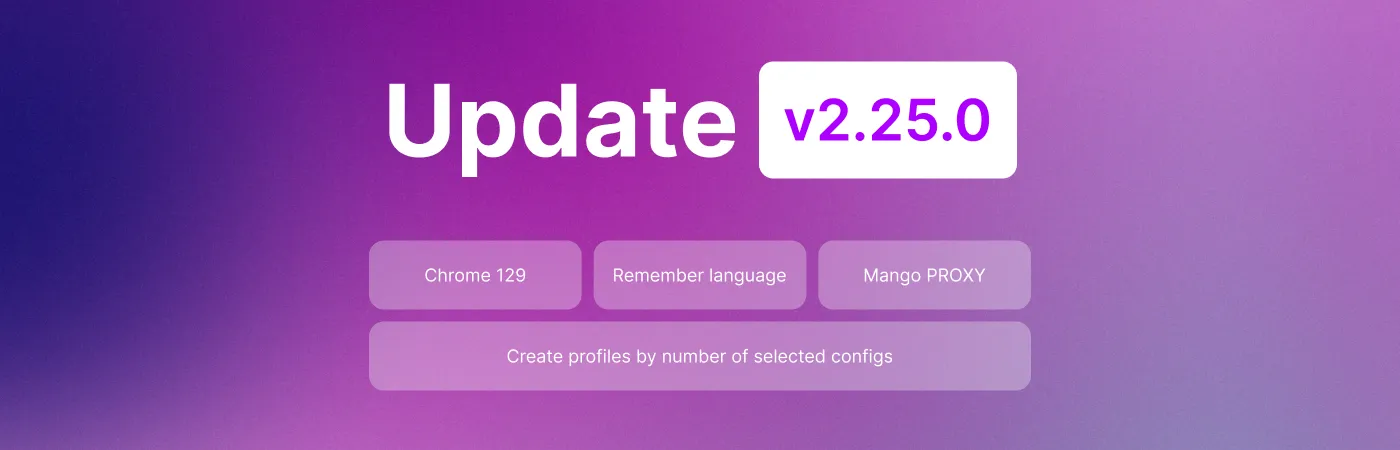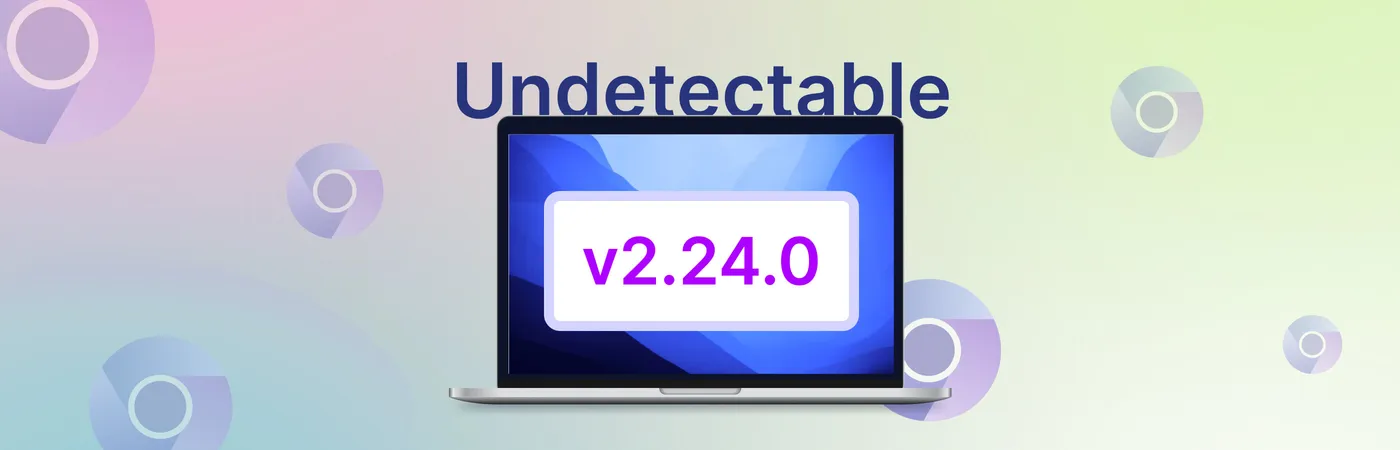许多反检测浏览器的用户知道,其中一个关键功能是能够创建独特的浏览器配置文件。这些配置文件有助于掩盖您的在线身份,使每个网站将您视为独立用户。为了节省手动创建多个配置文件的时间,Undetectable 提供了批量配置文件创建功能。在本指南中,我们将为您介绍如何使用这个非常有用的功能。
在Undetectable浏览器中,您可以通过两种方式批量创建配置文件——仅使用配置或者将您自己的文件与配置一起使用。
有什么不同之处?
一种配置是基于真实设备的浏览器指纹数据集合。
当您使用配置来创建个人资料时,个人资料的指纹数据将被配置中的数据完全替换。由于真实指纹,您的个人资料不会在真实用户中脱颖而出。
在从您自己的文件创建配置文件时,用于创建配置文件的指纹数据的一部分(包括 cookies、UA、代理及其类型、地理位置)将从您提供的文件中获取,而其余部分将来自配置。
基于配置的批量配置文件创建
在本部分,我们将逐步介绍使用配置批量创建配置文件的步骤。
步骤 1:打开批量创建窗口
- 启动浏览器Undetectable在控制面板中找到“大规模创建者”按钮并点击它。一个批量创建窗口会打开,在那里你会创建个人资料。
步骤 2:设置个人资料名称
- 在 “名称模板” 字段中,您可以为所有创建的配置文件设置一个命名模板。例如,如果您输入"测试",那么配置文件将被命名为1-测试、2-测试,依此类推。
- 在“起始ID”字段中指定配置文件编号的起始编号。如果要从“1”开始,请输入“1”。如果要从其他数字开始,比如“3”,请输入“3”。
在“文件夹”和“标签”字段中,您可以为配置文件分配文件夹和标签,以便更轻松地导航。
步骤3:设置基本个人资料设置
- 在“主”部分,选择创建配置文件的基础。在“格式”字段中,选择其中一个选项。我们选择“从配置中”。
- 在“数量”字段中选择要创建的配置文件数量。
- 选择适用于配置文件的操作系统和浏览器。
第四步:设置高级设置
在“高级”部分,您可以配置:
- 屏幕分辨率;
- 添加代理;
- 设置配置文件语言;
- 指定起始页;
- 为配置文件定义登录脚本。
步骤 5: 生成个人资料
完成上述步骤后,单击“生成”按钮。
一旦生成,创建的文件列表将显示在右侧。通过单击“+”图标,您可以查看每个文件的基本信息。
要完成配置文件创建,请单击“创建”按钮。
您的新个人资料已经添加到程序中了!
基于文件批量创建配置文件
在这一部分,我们将介绍如何根据包含信息的文件创建许多配置文件,例如cookies、UA、代理及其类型以及地理位置。
步骤1:选择文件格式
打开批量配置文件创建窗口,并在**‘格式’**字段中选择文件格式。
步骤 2:根据模板填写文件
单击“格式”字段旁边的问号,以查看正确填写所选文件格式的模板。
记住,为了确保所有数据正确传输,请严格遵循模板的结构。
步骤 3:开始配置文件生成
- 要生成配置文件,请将一个 JSON 或 NETSCAPE 格式的文件上传到屏幕底部的区域。然后点击 "生成" 按钮。
您还可以通过将数据从单元格复制并粘贴到字段中,从预先创建的Excel文档中添加文件信息。
所有生成的配置文件将显示在屏幕的右侧。单击“+”图标将使您能够查看每个配置文件的基本信息。
步骤 4:完成个人资料创建
要完成配置文件的创建,点击“创建”按钮。
现在您的个人资料已成功创建并准备好使用!